

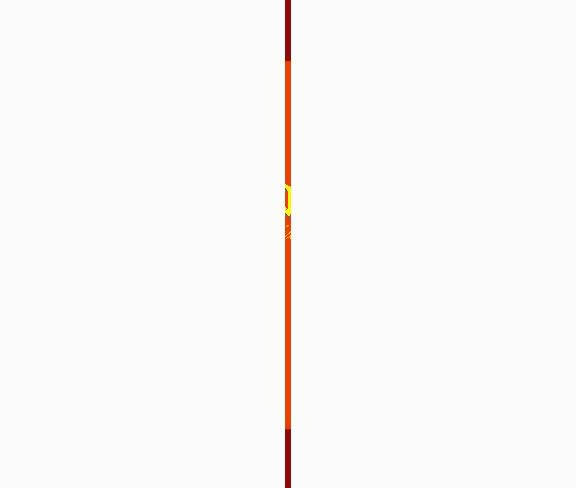
|
办公软件是指可以进行文字处理、表格制作、幻灯片制作、图形图像处理、简单数据库的处理等方面工作的软件。目前办公软件朝着操作简单化,功能细化等方向发展。办公软件的应用范围很广,大到社会统计,小到会议记录,数字化的办公,离不开办公软件的鼎力协助。另外,政府用的电子政务,税务用的税务系统,企业用的协同办公软件,这些都属于办公软件。 Word2003入门教程73:让Word中的图片精确定位动画演示: 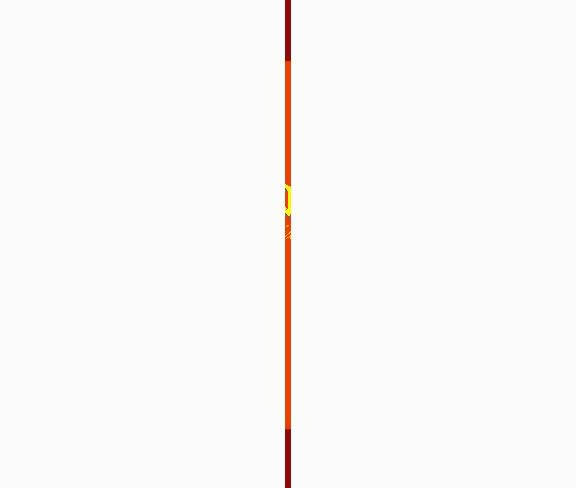 ①在文档中选中要进行定位的图片。 ②鼠标双击图片,打开“设置图片格式”对话框,切换到“版式”标签,然后单击“高级”按钮,打开“高级版式”对话框。 ③如果图片为嵌入型,无法在对话框中设置其位置,需改为其它的浮动类型,如“紧密型”。 ④切换到“图片位置”选项卡,然后选择定位所需的水平和垂直基准,例如页边距、页面或段落。可以将对象与基准对齐,也可以键入数字来确定对象与基准的位置关系。 ⑤选择其它选项。 选中“对象随文字移动”,在移动Word文档里面的文字的时候,图片会跟着所属段落一起移动。 选中“锁定标记”,可以将图片的锚点锁定在目前所属的段落上。若未勾选,当垂直移动对象时,其锚点也会跟着移动,并归属到其它的段落。对于锁定的图片,如果删除此段落(包括段落标记),不管图片在何处,也将一并被删除。 选中“允许重叠”,可以使有相同环绕样式的图片重叠。当然相近版式也可以,如“四周型”和“紧密型”版式的图片。 提示:如果选中图片后,文档没有显示锚点(一般显示在左侧页边距内),可执行“工具”→“选项”→“视图”,选中“格式标记”中的“全部”项。拖动锚点,可以改变图片从属的段落,但图片锁定后,锚点就不能再拖动了。 Office办公软件是办公的第一选择,这个地球人都知道。除了微软Office,市面上也存在很多其他Office类软件。 |
温馨提示:喜欢本站的话,请收藏一下本站!